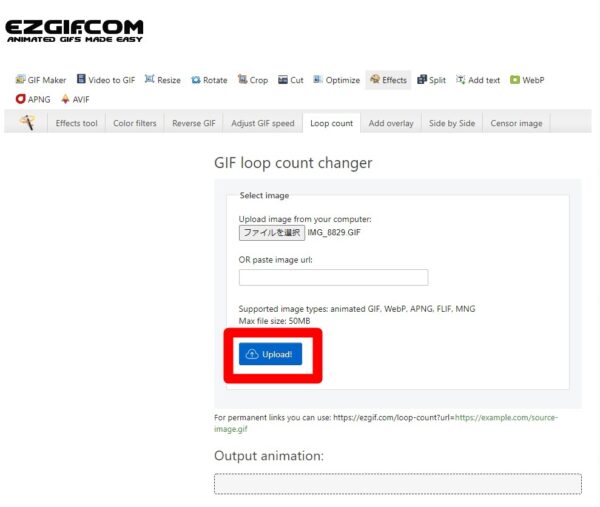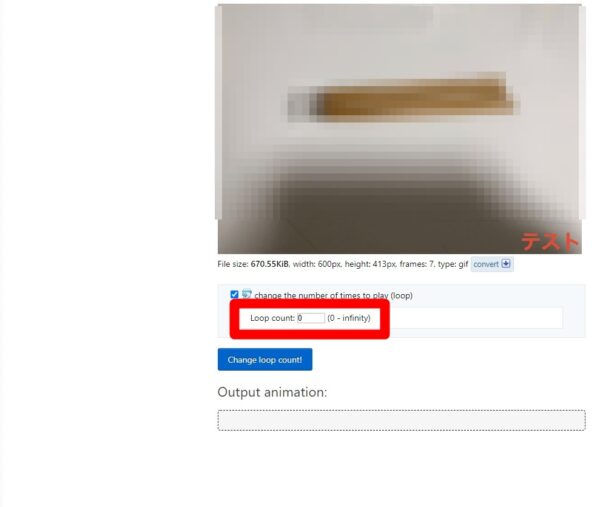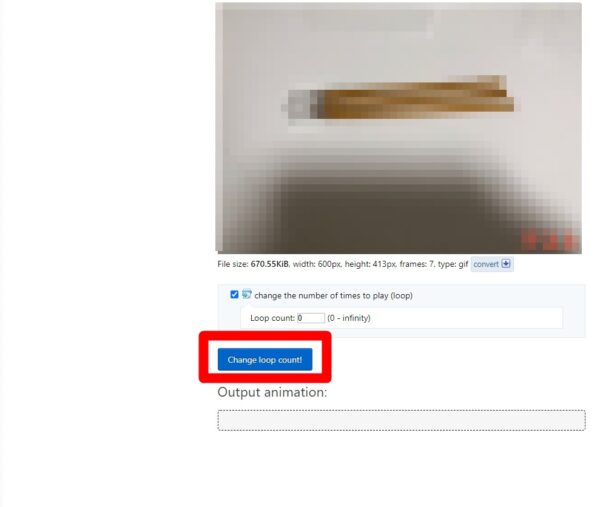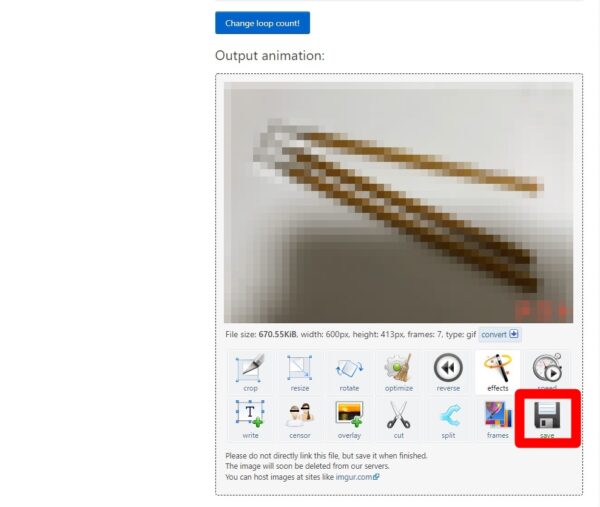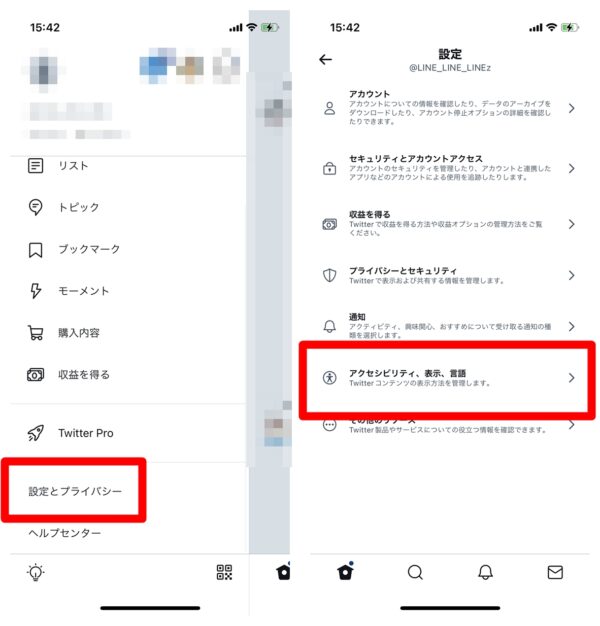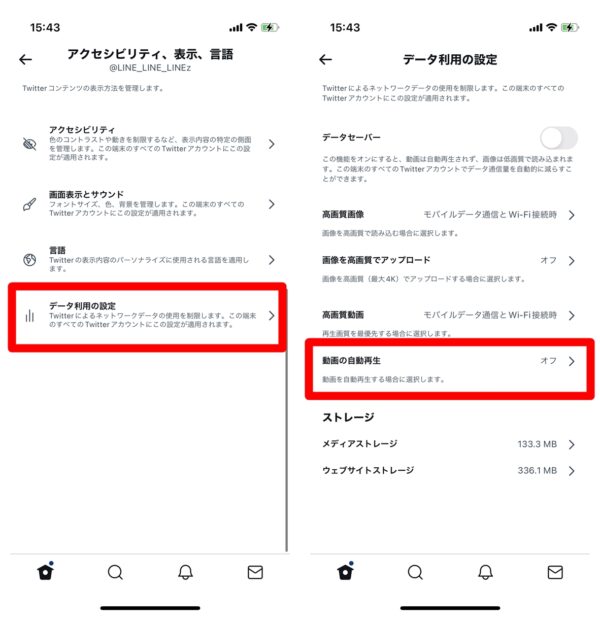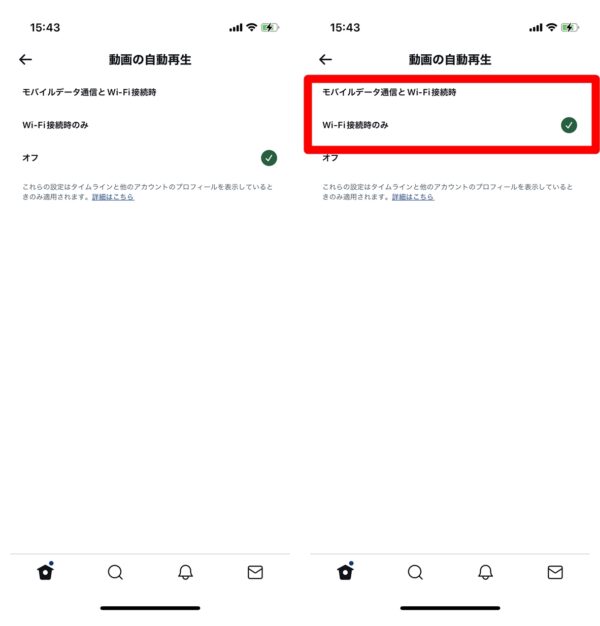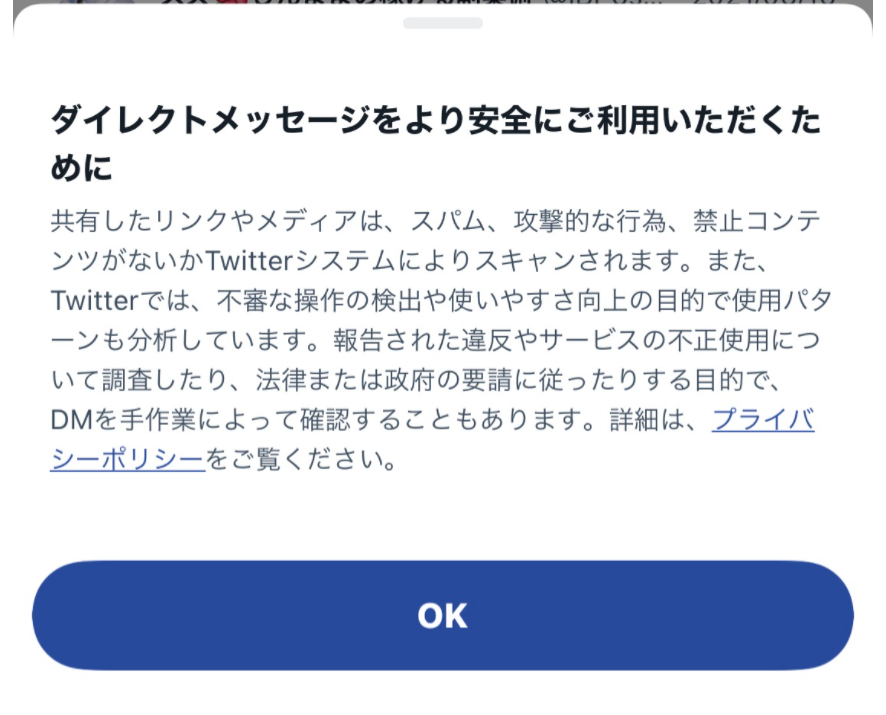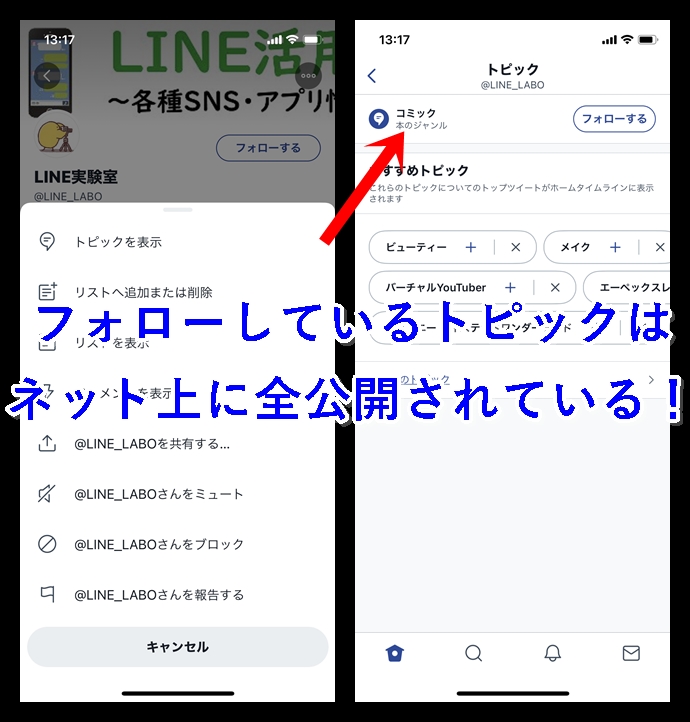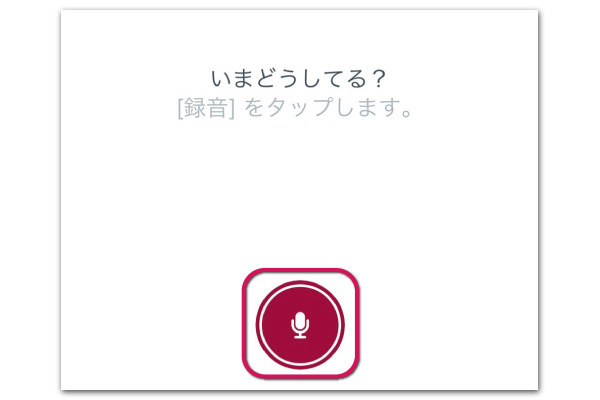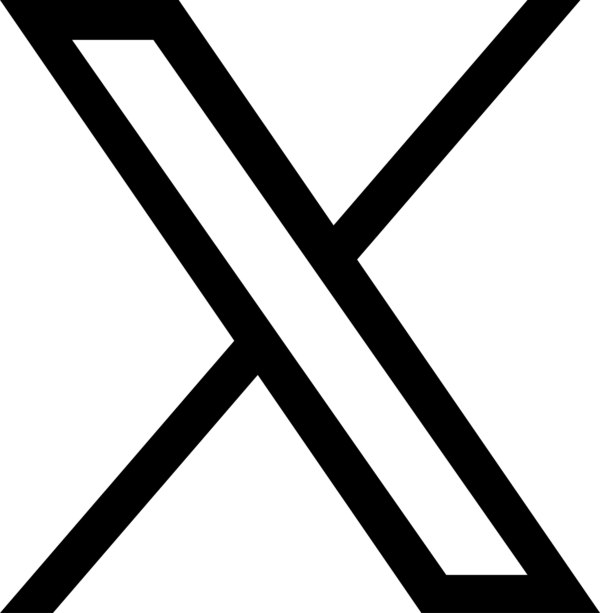
X(旧:Twitter)でGIF画像をツイートしたけれど、GIF画像として再生されずに静止画として投稿されてしまうことがあります。
最初になぜこうなってしまうかの原因をお伝えしておくと、
- GIF画像がループに対応してない
- X(旧:Twitter)の自動再生がONになっていない
- 通信環境が悪い
の3つが考えられます。
今回の記事では、それぞれの原因の対処方法を記事本文で解説していきます。
原因1:GIF画像がループに対応してない
GIF画像が静止画像となってしまう原因として一番考えられるのが、この「GIF画像がループに対応してない」というものです。
こちらに関してはTwitterの公式ヘルプにも以下のように記載されています。
GIF画像がTwitterで再生されないのはなぜですか?
TwitterはGIF画像のループをサポートしています。GIF画像がループせず、1回のみ再生される場合、静止画像として表示されます。引用元:https://help.twitter.com/ja/using-twitter/tweeting-gifs-and-pictures
つまり、ループ再生されないGIF画像の場合には、ツイートしても静止画として表示されてしまうということです。
GIF画像がループしない原因
GIF画像がループせずに、1回再生されたら止まってしまうのは以下の原因があります。
- ブラウザの設定の問題
- セキュリティソフトが悪さをしている
- GIF画像にループ設定がなされていない
今回の記事で特に問題になっているのは、「GIF画像にループ設定がなされていない」という部分でしょう。
ブラウザの設定やセキュリティソフトが悪さをしている場合よりも、GIF画像にループ設定がなされていないことが原因であるほうが圧倒的に多いので、この点を取り上げます。
GIF画像にループ設定を加える
GIF画像がループ再生されないのであれば,ループ設定を加える必要があります。
こちらのサイトを利用します。
⇒https://ezgif.com/loop-count
まずはサイトにアクセスしたら、「ファイルを選択」からループ設定をしたいGIF画像を選択してください。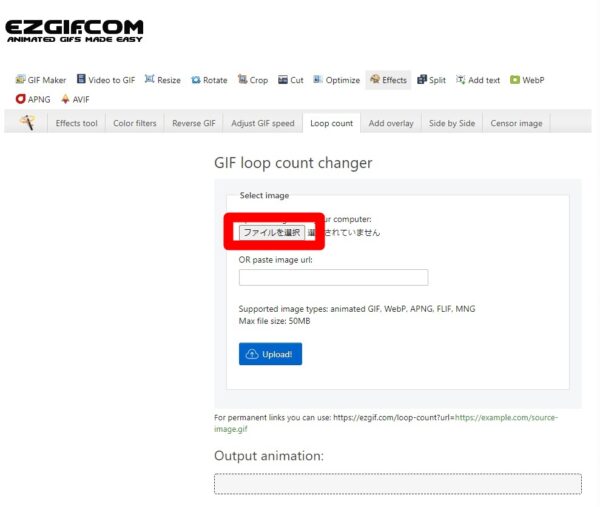
選択したら「Upload」ボタンをクリックしてください。
アップロードしたら、「Loop Count」の部分を「0」に設定してください。
そして、「Change Loop Count」ボタンをクリックします。
「Output animation:」の部分に出来上がったGIF画像が表示されるので「Save」をクリックして保存してください。
以上のようにしてループ設定したGIF画像をツイートに添付して使ってみてください。
ちなみにですが、GIF画像のサイズが大きすぎると今度はツイートができなくなるので、その点もご注意ください。
参考:TwitterでGIF画像がツイートできない原因はサイズ超過!5MB・15MBの上限あり
原因2:X(旧:Twitter)の自動再生がONになっていない
投稿したGIF画像が再生されないというのであれば、X(旧:Twitter)の自動再生がオンになっていないことが原因です。
設定方法は以下の通りです。
まずはX(旧:Twitter)アプリを起動して、「設定とプライバシー」>「アクセシビリティ、表示、言語」と順にタップしていきます。
「データ利用の設定」>「動画の自動再生」と順にタップします。
動画の自動再生の部分で、「モバイルデータ通信とWi-Fi利用時」もしくは「Wi-Fi接続時のみ」のいずれかを選択してください。
おすすめとしては、「Wi-Fi接続時のみ」です。「モバイルデータ通信とWi-Fi利用時」にしてしまうと、スマホの月間通信量契約GB数が超過しやすくなります。
以上のように設定をすると、GIF画像が自動再生されるようになります。
原因3:通信環境が悪い
通信環境が悪い場合もGIF画像が再生されません。そういった場合には通信環境を改善してから、GIF画像を再生してみてください。
まとめ
GIF画像が再生されずに静止画像として表示されてしまう原因として最も多いのは、GIF画像がループ設定されてないことです。
GIF画像をループ設定するには、サイトを使えば簡単にできるので、そちらでループ設定をしてから再度ツイートしてみてください。
そうすると、GIF画像が再生されるはずです。
投稿したGIF画像が再生されない場合には、動画の自動再生がオンになっているか、通信環境は悪くないかを確かめてみてください。
■もっと詳しく調べる
⇒X(旧:Twitter)の仕様・使い方まとめ